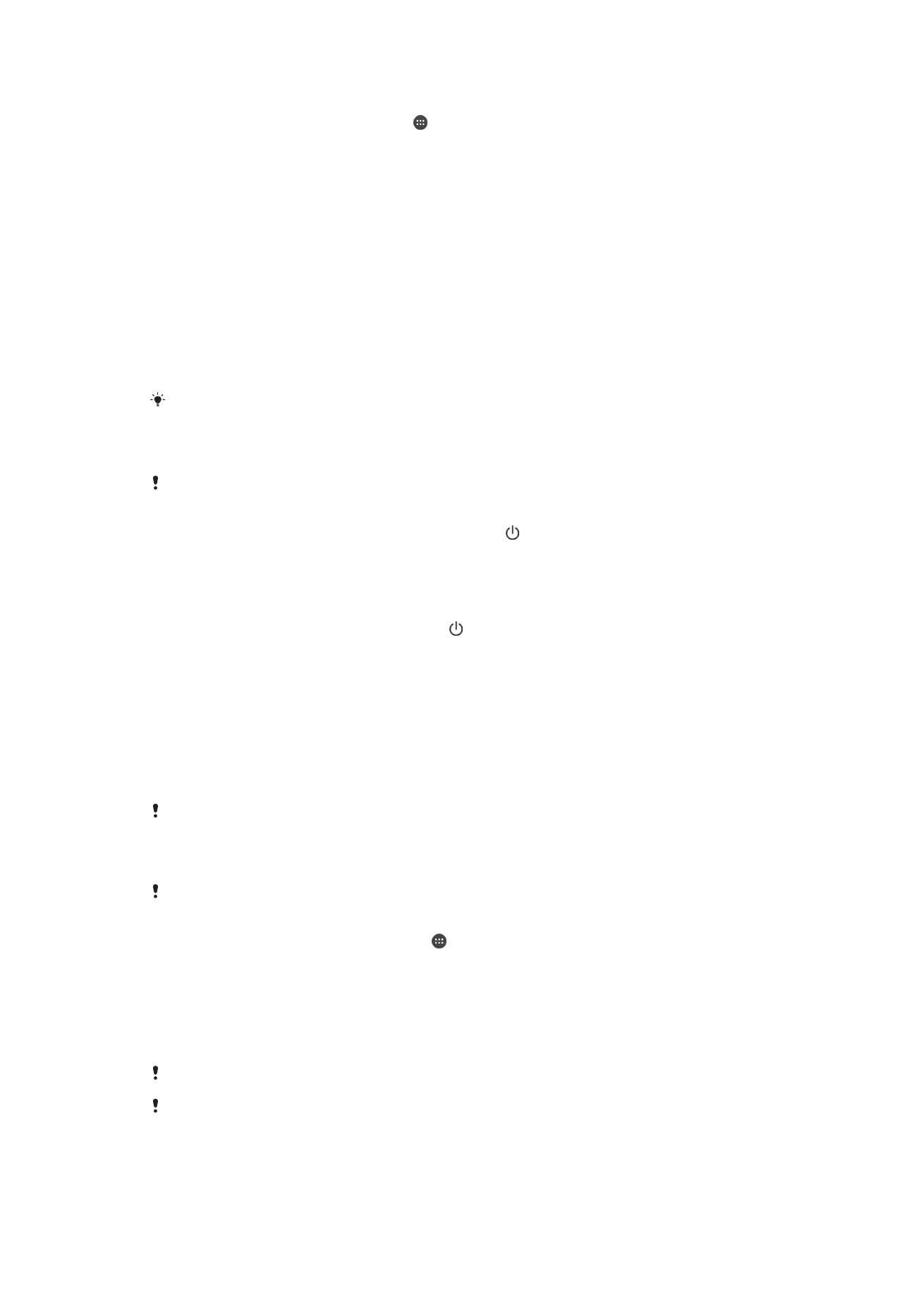
Restartēšana, atiestatīšana un labošana
Savai ierīcei varat likt veikt piespiedu restartēšanos vai izslēgšanos, ja tā pārstāj reaģēt vai
ja to nevar restartēt parastajā veidā. Iestatījumi vai personiskie dati netiek izdzēsti.
Varat arī atiestatīt ierīci, izmantojot tās sākotnējos rūpnīcas iestatījumus. Dažreiz tas ir
nepieciešams, ja ierīce pārstāj darboties pareizi. Taču ņemiet vērā: ja vēlaties saglabāt
svarīgos datus, vispirms šiem datiem ir jāizveido dublējums atmiņas kartē vai citā ārējā
atmiņā. Plašāku informāciju skatiet sadaļā
Satura dublēšana un atjaunošana
lapā 39.
Ja ierīci nevar ieslēgt vai vēlaties atiestatīt ierīces programmatūru, ierīces labošanai varat
izmantot Xperia™ Companion. Plašāku informāciju par Xperia™ Companion lietošanu
skatiet sadaļā
Xperia™ Companion
lappusē 36.
Ja koplietojat ierīci ar citiem lietotājiem, iespējams, jums būs jāpiesakās kā ierīces īpašniekam,
proti, galvenajam lietotājam, lai ierīcē atiestatītu sākotnējos rūpnīcas iestatījumus.
Ierīces restartēšana
Ierīce var netikt restartēta, ja akumulatora uzlādes līmenis ir zems. Savienojiet ierīci ar lādētāju
un mēģiniet restartēt vēlreiz.
1
Turiet nospiestu ieslēgšanas/izslēgšanas taustiņu .
2
Atvērtajā izvēlnē pieskarieties vienumam
Restartēšana. Ierīce tiek automātiski
restartēta.
Ierīces piespiedu restartēšana vai izslēgšana
1
Vienlaicīgi nospiediet barošanas taustiņu un skaļuma palielināšanas taustiņu un
turiet tos nospiestus 10 sekundes.
2
Ierīce vienreiz novibrē. Atkarībā no tā, vai vēlaties veikt ierīces piespiedu
restartēšanu vai izslēgšanu, veiciet tālāk norādītās darbības.
•
Ja vēlaties veikt ierīces piespiedu restartēšanu: šajā brīdī atlaidiet pogas. Ierīce
tiek restartēta.
•
Ja vēlaties veikt ierīces piespiedu izslēgšanu: joprojām turiet nospiestas pogas.
Pēc vēl dažām sekundēm ierīce novibrē trīs reizes un tiek izslēgta.
Rūpnīcas datu atiestatīšana
Pirms atiestatīšanas pārliecinieties, ka atmiņas kartē vai citā ārējā atmiņā ir dublēti visi svarīgie
dati, kas saglabāti ierīces iekšējā atmiņā. Atiestatot rūpnīcas datus, tiks dzēsti visi dati no
ierīces iekšējās atmiņas, un jūs vairs nevarēsit piekļūt failiem, kas saglabāti visās šifrētajās
SD kartēs.
Lai nepieļautu neatgriezeniskus ierīces bojājumus, nerestartējiet ierīci, kamēr tiek veikta
atiestatīšana.
1
Ekrānā Sākuma ekrāns piesitiet ikonai .
2
Atrodiet šos vienumus un piesitiet tiem:
Iestatījumi > Dublēt un atiestatīt >
Rūpnīcas datu atiestatīšana.
3
Piesitiet
Atiestatīt tālruni.
4
Ja nepieciešams, zīmējiet ekrāna atbloķēšanas paraugu vai ievadiet ekrāna
atbloķēšanas paroli vai PIN, lai turpinātu.
5
Lai apstiprinātu, piesitiet opcijai
Dzēst visu.
Veicot rūpnīcas datu atiestatīšanu, jūsu ierīce neatgriežas pie vecākas Android™ versijas.
Ja esat aizmirsis nepieciešamo ekrāna atbloķēšanas paroli, PIN kodu vai paraugu, izmantojiet
programmatūrā Xperia™ Companion pieejamo ierīces labošanas funkciju, lai izdzēstu šo
drošības slāni. Lai veiktu šo darbību, jānorāda jūsu Google konta pieteikšanās informācija.
Palaižot labošanas funkciju, tiek pārinstalēta ierīces programmatūra, un šī procesa laikā var tikt
zaudēti daži personiskie dati.
128
Šī ir šīs publikācijas interneta versija. © Drukājiet tikai personiskai lietošanai.
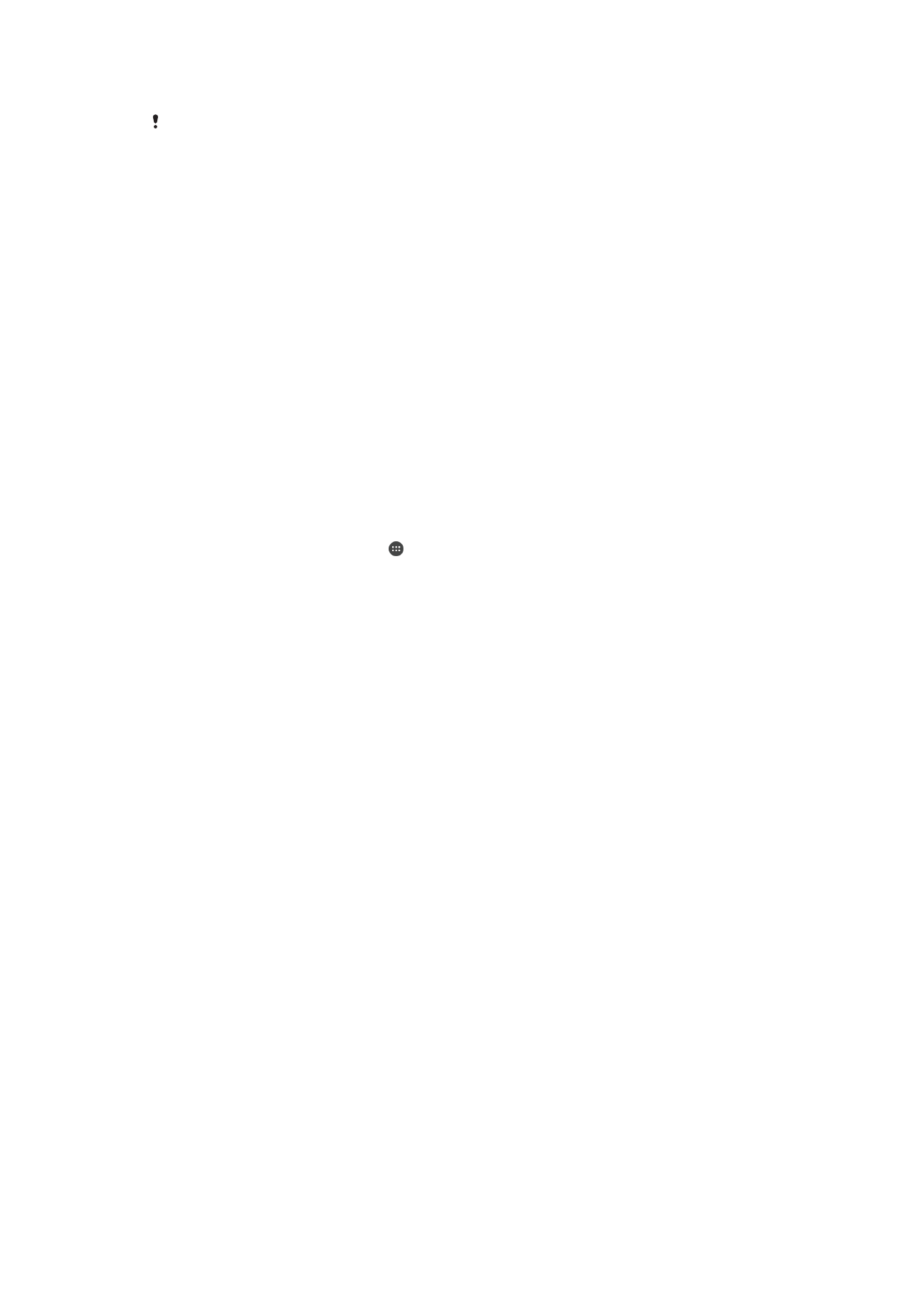
Lai labotu ierīces programmatūru, izmantojot Xperia™ Companion
Pirms programmatūras labošanas pārliecinieties, ka zināt savu Google™ konta lietotājvārdu un
paroli. Atkarībā no jūsu drošības iestatījumiem, iespējams, jums tie ir jāievada, lai ierīci
pārstartētu pēc programmatūras labošanas.
Ja pēc Xperia™ programmatūras atjaunināšanas, programmatūras labošanas vai
rūpnīcas datu atiestates ierīce, šķiet, sastingusi, atkārtoti pārstartējas vai neieslēdzas
vispār, mēģiniet veikt ierīces piespiedu izslēgšanu un pēc tam ieslēdziet ierīci. Ja
problēma joprojām nav atrisināta, veiciet ierīces piespiedu izslēgšanu un pēc tam labojiet
programmatūru, veicot turpmāk norādītās darbības.
1
Pārliecinieties, ka jūsu Windows vai Mac
®
datorā ir instalēta programmatūra
Xperia™ Companion.
2
Datorā atveriet programmatūru Xperia™ Companion un galvenajā ekrānā
noklikšķiniet uz .
3
Izpildiet ekrānā redzamos norādījumus, lai atkārtoti instalētu programmatūru un
pabeigtu labošanu.